Installieren Sie Lineage Recovery auf dem Galaxy S10 Lite (TWRP-Ersatz)
Benutzerdefinierte Wiederherstellung / / August 05, 2021
In diesem Tutorial zeigen wir Ihnen, wie Sie die Lineage Recovery auf dem Galaxy S10 Lite installieren. Einer der größten Vorteile eines Open-Source-Betriebssystems wie Android ist die Möglichkeit, unzählige Anpassungen vorzunehmen. Die alltäglichen Benutzer können Symbolpakete, Themen und Starter aus dem Play Store ausprobieren. Und die Technikbegeisterten könnten noch einen Schritt weiter gehen und eine Vielzahl von Verbesserungen in die Hände bekommen. Vom Entsperren des Bootloaders des Geräts bis hin zu Flash-Mods, ZIPs, IMG und benutzerdefinierten ROMs stehen unzählige Möglichkeiten zur Verfügung.
Ebenso können sie auch Zugriff auf die Systempartition erhalten, indem sie ihr Gerät über Magisk rooten. Um diese Dateien zu flashen oder zu installieren, benötigen Sie jedoch eine wichtige Voraussetzung. Und das ist eine benutzerdefinierte Wiederherstellung. Dies liegt daran, dass Sie die oben genannte Aufgabe des Flashens von Dateien nicht über die Wiederherstellung des Bestands ausführen können. In diesem Sinne ist TWRP zwar ein langjähriger Spieler in diesem Bereich, aber der von Lineage ist auch nicht weit dahinter. Daher zeigen wir Ihnen in diesem Handbuch, wie Sie die Lineage Recovery auf dem Galaxy S10 Lite installieren. Folgen.

Inhaltsverzeichnis
- 1 Was ist die Linienwiederherstellung?
-
2 So installieren Sie Lineage Recovery auf dem Galaxy S10 Lite
- 2.1 Voraussetzungen
- 2.2 SCHRITT 1: Entsperren Sie den Galaxy S10 Lite Bootloader
- 2.3 SCHRITT 2: Deaktivieren Sie AVB
- 2.4 SCHRITT 3: Starten Sie das Galaxy S10 Lite im Download-Modus
- 2.5 SCHRITT 4: Installieren Sie Lineage Recovery auf dem Galaxy S10 Lite
Was ist die Linienwiederherstellung?
TWRP war für viele Benutzer die erste benutzerdefinierte Wiederherstellung. Mit einer Vielzahl von eingebauten Funktionen, ohne Kompromisse bei der Stabilität einzugehen, ist der Grund für jeden sichtbar. In diesem Sinne gehört LineageOS zu den beliebtesten benutzerdefinierten ROMs. Es ist für eine Vielzahl von Android-Geräten verfügbar und hat die Linie von CyanogenMod zu Recht weitergeführt. Und jetzt hat es eine weitere ziemlich raffinierte Komponente hinzugefügt.
Das ROM verfügt jetzt auch über eine eigene benutzerdefinierte Wiederherstellung. Diese als Lineage Recovery bezeichnete berührungsbasierte Wiederherstellung sollte dem TWRP eine harte Konkurrenz machen. Da es sich um einen seriösen Anbieter auf dem Markt für kundenspezifische Entwicklungen handelt, sollte es bei dieser Wiederherstellung keine größeren Probleme geben. Vor diesem Hintergrund können Sie die Lineage Recovery jetzt auf Galaxy S10 Lite-Geräten installieren. Nachstehend finden Sie die vollständigen Anweisungen.
So installieren Sie Lineage Recovery auf dem Galaxy S10 Lite
Bevor wir die Schritte auflisten, müssen einige Voraussetzungen für die Qualifizierung Ihres Geräts erfüllt sein. Bitte gehen Sie jeden einzelnen durch, bevor Sie mit den Installationsschritten fortfahren.
Voraussetzungen
- Diese Linienwiederherstellung ist für S10 Lite (SM-G770F / FD). Andere Arten von S10 Lite-Modellen werden vom Entwickler noch nicht getestet.
- Es wird empfohlen, a Backup Ihres gesamten Geräts im Voraus.
- Als nächstes müssen Sie das installieren Odin Flash Tool auf Ihren PC. Dies wird verwendet, um die Wiederherstellung auf Ihr Samsung-Gerät zu flashen.
- Installieren Sie auch die Samsung USB-Treiber auf Ihrem PC.
- Ebenso müssen Sie auch die herunterladen vbmeta_disabled.tar Datei, um den Android Verified Boot auf Ihrem Gerät zu deaktivieren.
- Laden Sie abschließend die Lineage Recovery für Samsung Galaxy S10 Lite herunter: Download-Link. Credits: XDA Senior Member Vaughnn. Beachten Sie, dass der interne Speicherzugriff und die Entschlüsselung bei dieser Wiederherstellung nicht funktionieren.
Das ist es. Sie können nun mit den Schritten fortfahren, um die Wiederherstellung auf Ihrem S10-Gerät zu installieren. Die Anweisungen wurden zum leichteren Verständnis in separate Abschnitte unterteilt.
SCHRITT 1: Entsperren Sie den Galaxy S10 Lite Bootloader

Zunächst müssen Sie den Bootloader des Geräts entsperren. Dafür können Sie unseren ausführlichen Leitfaden durchgehen So entsperren Sie den Bootloader auf dem Samsung Galaxy S10 Lite. Beachten Sie, dass durch diesen Vorgang die Garantie des Geräts ungültig wird. Darüber hinaus werden auch alle Daten von Ihrem Gerät gelöscht. Machen Sie also ein Backup, bevor Sie zur beigefügten Anleitung gehen.
SCHRITT 2: Deaktivieren Sie AVB
Sie müssen auch das Android Verified Boot Image deaktivieren. Ab Android 7.0 erzwang Google Verified Boot, um zu verhindern, dass gefährdete Geräte hochgefahren werden. Daher müssten wir den AVB auf Ihrem Gerät deaktivieren. Führen Sie die folgenden Schritte aus:
- Zunächst müssen Sie Ihr S10 lite im Download-Modus starten. Schalten Sie dazu Ihr Gerät aus. Drücken Sie dann die Taste Bixby + Lautstärke verringern und schließen Sie Ihr Gerät an das USB-Kabel an, das wiederum an einen PC angeschlossen werden sollte. Sobald Sie den Warn-Begrüßungsbildschirm sehen, lassen Sie die Tasten los und drücken Sie die Lauter-Taste.
- Nachdem Ihr Gerät im Download-Modus gestartet wurde, starten Sie das Odin Flash Tool. Setzen Sie die Datei vbmeta_disabled.tar in den USERDATA-Steckplatz ein und klicken Sie auf die Schaltfläche Start.
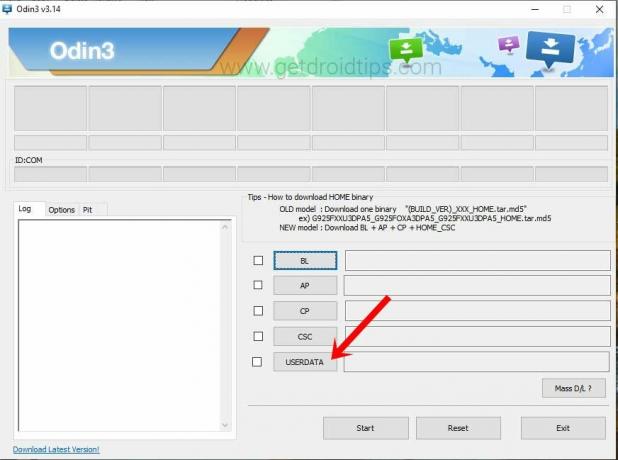
- Ihr Gerät wird jetzt im Wiederherstellungsmodus neu gestartet. Das Betriebssystem wird nicht neu gestartet, da die VBMeta-Signatur jetzt geändert wurde.
- Im Wiederherstellungsmodus wird jedoch die Meldung angezeigt, dass Sie Ihr Gerät auf die Werkseinstellungen zurücksetzen müssen. Verwenden Sie die Lautstärketasten, um diese Option auszuwählen, und drücken Sie zur Bestätigung die Ein- / Aus-Taste.
Damit haben Sie das Android Verified Boot Image erfolgreich deaktiviert. Sie können jetzt mit der Installation von Lineage Recovery auf dem Galaxy S10 Lite fortfahren.
SCHRITT 3: Starten Sie das Galaxy S10 Lite im Download-Modus

Sie müssen Ihr Gerät erneut im Download-Modus starten. Schalten Sie dazu Ihr Gerät aus und drücken Sie dann Bixby + Volume Down. Schließen Sie Ihr Gerät beim Drücken an das USB-Kabel an, das wiederum an den PC angeschlossen werden sollte. Sie sollten nun einen blauen Warnbildschirm sehen und die Lauter-Taste drücken, um fortzufahren.
SCHRITT 4: Installieren Sie Lineage Recovery auf dem Galaxy S10 Lite
Es ist jetzt Zeit, die Lineage Recovery auf Ihrem Gerät zu installieren. Starten Sie dazu das Odin Flash Tool, legen Sie die Recovery-TAR-Datei im AP-Slot von Odin ab und klicken Sie auf die Schaltfläche Start. Anschließend können Sie mithilfe der Hardwareschlüsselkombinationen einen Neustart in den Wiederherstellungsmodus durchführen.

Das ist es. Damit schließen wir die Anleitung zur Installation von Lineage Recovery auf dem Galaxy S10 Lite ab. Wenn Sie Fragen zu den oben genannten Schritten haben, teilen Sie uns dies bitte im Kommentarbereich mit. Darüber hinaus möchten wir auch Ihre Ansichten zu dieser Wiederherstellung von Lineage wissen. Glaubst du, es könnte mit dem allseits beliebten TWRP konkurrieren? Geben Sie Ihre Meinung in den Kommentaren unten ein. Abgerundet werden hier einige iPhone Tipps und Tricks, PC-Tipps und Tricks, und Android Tipps und Trick dass Sie auch auschecken sollten.



